Snapchat svojim korisnicima pruža jedinstveno iskustvo na društvenim mrežama, rušeći ideju o trajnosti koja je inače karakteristična za ovakve platforme. Suština Snapchata je u prolaznim uspomenama, fotografijama i video zapisima koji su dizajnirani da budu kratkotrajni. Upravo taj vremenski okvir čini Snapchat posebnom umetničkom formom. Selfiji i snimci, koji bi se inače možda smatrali neugodnim, postaju trenutni i bezbrižni, bez straha od dugotrajnih posledica. Beleženje svakodnevnih trenutaka postaje instinktivno i neposredno, a ne nešto iznuđeno ili veštačko. Upravo zbog te prolaznosti, korišćenje Snapchata je opušteno i prirodno.

Naravno, slanje snimka bez korišćenja bogatog arsenala alata koje Snapchat nudi, zaista bi propustilo poentu. Snimak obogaćen filterima, crtežima, stikerima i tekstom može postati pravo umetničko delo, ako to želite. Zato, hajde da istražimo opcije za promenu boje Snapchat četkice.
Pristup osnovnim alatkama za boje na Snapchatu
Počnimo sa osnovnim stvarima. Kada napravite snimak, sa desne strane ekrana pojaviće se nekoliko alatki za uređivanje.
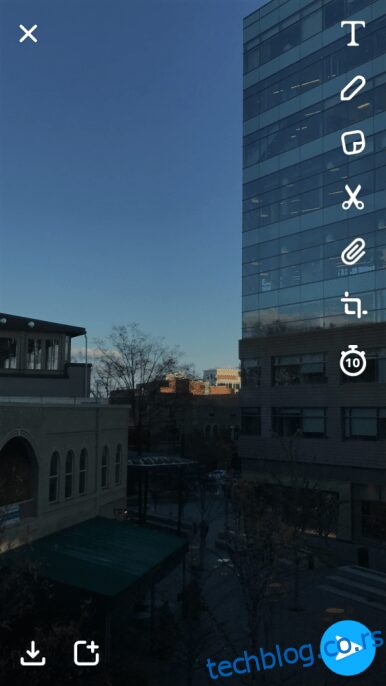
Od vrha ka dnu, videćete sledeće alate:
-
- Tekst – Dodavanje šarenog i istaknutog teksta.
- Olovka – Crtanje prstom.
- Clip Art – Dodavanje stikera ili emodžija.
- Makaze – Isecanje i lepljenje delova slike ili čuvanje za kasnije.
- Spajalica – Prilaganje linka.
- Opsecanje – Isecanje ili rotiranje slike.
- Tajmer – Podešavanje vremena trajanja prikaza snimka.
Usredsredićemo se na prva dva – dodavanje teksta i crtanje. Da biste pristupili bojama za bilo koji od ovih alata, dodirnite odgovarajuću ikonu. Ispod ikone će se pojaviti mala paleta boja. Dodirnite ovu paletu i prevucite prstom gore-dole kako biste odabrali željenu boju.
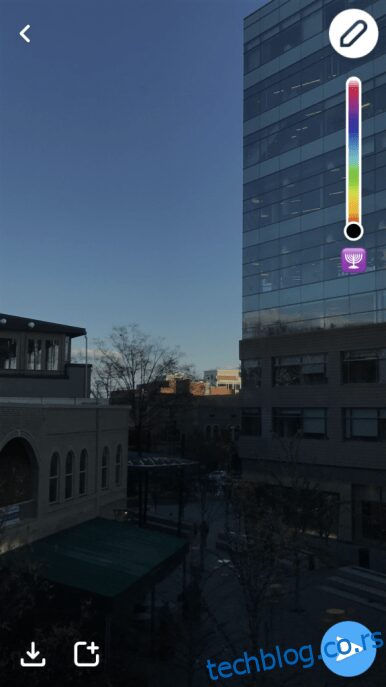
To su osnovne alatke za boje na Snapchatu. Ako imate poteškoća da dobijete baš onu nijansu koju želite, ne brinite. Postoji još opcija, samo treba znati kako do njih doći. Prvo, pokušajte da prevučete prst skroz do dna. Kada stignete tamo, nastavite da vučete nadole. Paleta boja će se proširiti na otprilike dvostruko veću od svoje uobičajene veličine, što će vam omogućiti da lakše odaberete precizne nijanse.
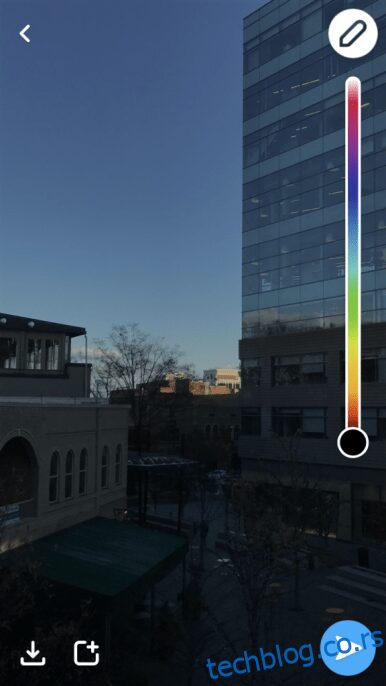
Ali to nije sve! Nakon što odaberete boju, držite prst na njoj i prevucite ga nalevo na sliku. Zatim, i dalje držeći prst na ekranu, možete prevlačiti s leva na desno kako biste podesili tamninu te boje. Ako ste raspoloženi za emodžije, možete crtati i pomoću njih. Samo dodirnite ikonicu ispod palete boja i izaberite emodži kojim želite da crtate. Nakon toga, koristite ga kao običnu olovku na svom remek-delu.
Korišćenje filtera za izmenu boja fotografija
Sve ove opcije pomažu vam da pronađete savršenu boju za crtanje ili pisanje po slici. Ali ponekad se dešava da vam boja na slici i dalje ne odgovara. U tom slučaju, možda ćete poželeti da promenite osvetljenje slike na neku određenu boju. Snapchat ima nekoliko ugrađenih filtera za to, iako su ograničeni. Prevucite prstom nalevo po slici da biste im pristupili. Nastavite da prelazite da biste videli više opcija filtera, uključujući personalizovane preporuke, geofiltere, filtere za brzinu, kao i različite okvire i nalepnice.

Dodavanje više filtera na Snapchat
Manje poznata mogućnost Snapchat filtera je slaganje jednog preko drugog. Snapchat ima tri kategorije: boja, filter i dekoracija. Ako znate kako, možete složiti sva tri na jednu sliku, na sledeći način:
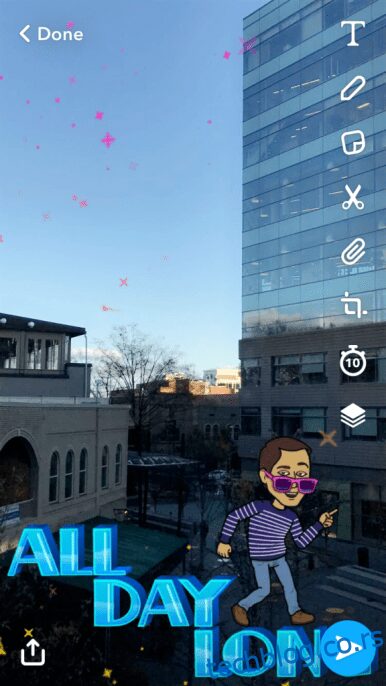
Da biste to sami uradili, pređite prstom do bilo kog filtera. Kada odaberete onaj koji želite, pritisnite i držite na ekranu. Drugom rukom nastavite da prelazite kako biste pronašli drugi filter koji želite. Ponovite postupak ako želite da dodate i treći. Imajte na umu da možete dodati samo po jedan filter iz svake kategorije.
Kreiranje sopstvenih filtera
Da li ste i dalje željni Snapchat filtera? Onda je vreme da kreirate svoje. Ipak, budite upozoreni: sponzorisani Snapchat filteri se plaćaju i traju samo određeno vreme. Da biste kreirali sopstveni filter, kliknite na svoj Bitmoji u gornjem levom uglu ekrana kamere. Zatim kliknite na ikonicu podešavanja u gornjem desnom uglu. Skrolujte nadole do „Filteri i sočiva“ i kliknite na tu opciju. Zatim dodirnite „Započnite!“. Nakon toga, izaberite da li želite da napravite filter ili sočivo.
Pratite uputstva kako biste kreirali filter ili sočivo, dodajući stikere ili emodžije po vašem ukusu. Potom podesite vreme i datume kada će biti aktivan, i nacrtajte mapu gde će biti dostupan. Što duže i šire želite da bude dostupan, to će više koštati. Kada završite, pošaljite ga. Snapchatu će biti potrebno oko jedan dan da pregleda vaš filter i obavestiće vas kada bude odobren. U međuvremenu, pobrinite se da svi vaši prijatelji znaju gde i kako mogu da pristupe vašem jedinstvenom Snapchat filteru – ili ih iznenadite tako što ćete im ga svima poslati čim postane dostupan.